
PCB电路设计工具CAM350修改版
版本:v12.1 最新版大小:235.05M
类别: 其他行业 系统:WinAll, WinXP, Win7, Win8, Win10
立即下载
版本:v12.1 最新版大小:235.05M
类别: 其他行业 系统:WinAll, WinXP, Win7, Win8, Win10
立即下载破解方法:Setup.exe安装完后,把CAM350_10.5.0.464_Crack文件导入即可

PCB电路设计工具CAM350修改版是一款好用的pcb电路设计软件,可以将线路图转换成制造工艺的软件,操作便捷,功能强大,欢迎大家到绿色资源网下载体验!
CAM350在设计领域是一个物有所值的制造分析工具,CAM350功能强大,应用广泛,一直以来它的信誉和性能都是无与伦比的。CAM350提供了从pcb设计到生产制程的完整流程,从PCB设计数据到成功的PCB生产的转化将变得高效和简化。CAM350不但可以用来做PCB电路设计,也是可以用来读入GERBER 274-X格式的文件并且加以修改的软件的其中一种,功能非常强大,包括做CAM资料、钻孔程式、外形程式、飞针程式程式、治具测试程式!
可制造性设计(Designing for Fabrication)
设计规则检查(Design Rule Checking)
数据输入和输出
DirectCAD 技术
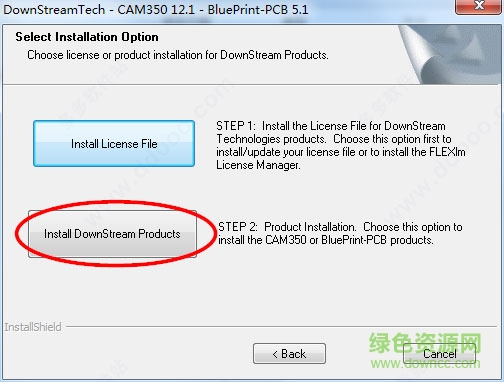
反向工程(Reverse Engineering)
绘图到光栅的多边形转换(Draw-to-Raster Polygon Conversion)
复合到层(Composite-to-Layer)
自动化(Automation)和脚本(s cripting)
1.操作前必须把所以的Gerber文件存放在同一个目录中,同时不能有其他文件在这一文件夹中。
首先:自动读入一个Gerber文件,操作:File -> Import -> AutoImport
2.选择文件所在目录,接着选择单位:English(英制)、Metric(公制),一般为英制。
然后按下Next进行Gerber文件的读入(注:若你的D码非RS-274-X格式时,请不要选择Finsh)。
3.在出现的对话框中将会列出文件的D码和光栅格式。此时进行正确的设置,按下Finsh完成。
单位一定要选择English(英制)。对于*.art文件,可以选择"Apply to All"将设置延伸到其他Gerber文件。对于Aperture文件的类型,如果是Rs-274-D要选择"Aperture",如果是RS-274-X,则选择"RS-274-X no Aperture".
打开菜单后可以看见菜单英文下面的某一个字母下有一个横线,ALT+横线对应的字母就是这个命令的快捷键
1、 ALT+F-->N 打开新软件
2、 ALT+F-->O 打开文件(PCB)
3、 ALT+F-->S 保存
4、 ALT+F-->A 另存为
5、 ALT+F-->M 两个文件合并,用作对比用
6、 ALT+F-->I+U 输入GERBER文件
7、 ALT+F-->I+G 分层输入GERBER文件
8、 ALT+F-->E+G 与输入文件相反,即输出相应的文件
9、 ALT+F-->I+R 输入钻带
10、ALT+F-->E+R 输出钻带
11、ALT+F-->I+M 输入锣带
12、ALT+F-->E+M 输出锣带
13、ALT+F-->P+P 打印
14、ALT+E-->L+S 加大字体
15、ALT+E-->M 移动
16、ALT+E-->D 删除
17、ALT+E-->I 作镜HORIZONTAL
18、 ALT+E-->L+A 增加层,打开另外一层
19、 ALT+E-->A 增加顶点
20、 ALT+E-->C 拷贝
21、 ALT+E-->R 旋转
22、 ALT+E-->E 删除顶点
23、 ALT+E-->G 删除某一段,某一节
24、 ALT+E-->L+L 相对点对位
25、 ALT+E-->L+R 删除层,移开层
26、 ALT+E-->L+O 重新排序
27、 ALT+E-->H+D 改变线粗(改变D码的大小)
28、 ALT+E-->H+T+T 改变字体
29、 ALT+E-->H+I 合并钻孔
30、 ALT+E-->H+E+L/+W 打散/恢复
31、 ALT+E-->H+E+P 打散输入的钻孔,锣带资料
32、 ALT+E-->H+S 打散弧度
33、 ALT+E-->H+O+D 定零点
34、 ALT+E-->T+L 隔开删除,删除指定部分
35、 ALT+E-->J 连接线,使之成为一个整体
36、 ALT+E-->V 拖动(成弧度)即任意点
37、 ALT+E-->E 删除最高点(角度处)
38、 ALT+A-->F 加实心圆,即加焊盘
39、 ALT+A-->L 画线
40、 ALT+A-->R 画矩形
41、 ALT+A-->P 自动填充
42、 ALT+A-->X 书写,写文字
43、 ALT+A-->A+C 画实心圆,即两点定圆
44、 ALT+A-->A+2 两点定弧
45、 ALT+A-->A+3 三点定弧
46、 ALT+A-->W 加金属丝18、
47、 ALT+I-->R+D 查看线守宽,层D码组成部分
48、 ALT+I-->R+R/N 查看钻孔资料/记D码
49、 ALT+I-->R+N 查看网表资料
50、 ALT+I-->S 查看状况
51、 ALT+U-->C D码定义把某种图形定义一个D码
52、 ALT+U-->D+A 自动转换
53、 ALT+U-->D+I D码转换(把某种复杂图形转换为焊盘)
54、 ALT+U-->N 连网(一般连网这后做DRC后才可显示检测资料)
55、 ALT+U-->L+R 切除独立的焊盘
56、 ALT+U-->L+I 切除多余的焊盘
57、 ALT+U-->I+T 钻孔编辑表—复制到外形层
58、 ALT+U-->I+R 优化钻孔
59、 ALT+U-->I+A 添加钻孔
60、 ALT+U-->I+G 转为钻孔
61、 ALT+N-->R 做DRC(帮助检查线距、线宽等)
62、 ALT+T-->A 输入D码大小,D码表
63、 ALT+T-->L层表,定义层的性质,名称
64、 ALT+S-->U 公,英制转换
65、 ALT+S-->T 字体设置
66、 ALT+S-->O 察看设置
67、 ALT+S-->A打散时的弧度设置
68、 ALT+N-->O测铜面积(参数选择为1mil,一般需连网之后再进行测量
69、 ALT+I-->M+P 测量距离
查看全部